桌面截图保存哪里去了 win10截图保存路径在哪
更新时间:2024-02-06 18:04:19作者:xtang
在使用Windows 10操作系统时,我们经常会需要进行屏幕截图,然而有时候我们会遇到一个问题:桌面截图保存到哪里去了?究竟Win10的截图保存路径在哪呢?实际上Win10默认的截图保存路径是相对固定的,它会将截图保存在图片文件夹中的截图子文件夹里,这样的设置既方便我们查找和管理截图,又能避免杂乱的文件堆积在桌面上。不过如果你希望修改截图保存路径,也是可以通过一些简单的设置来实现的。总而言之了解并掌握Win10的截图保存路径对于我们平时的工作和生活都是非常有帮助的。
具体步骤:
1.如果没有进行过更改的话,win10截图保存位置【Captures】文件夹里
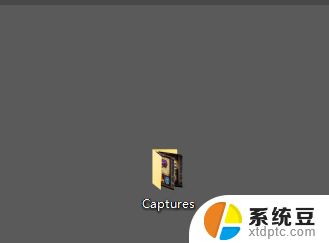
2.下面是进行过更改的,首先点击桌面最右下角【通知】图标--【所有设置】;如图所示
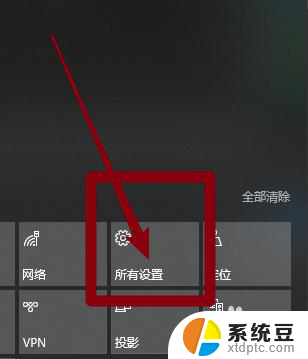
3.如图所示,进入windows设置,选择【游戏】
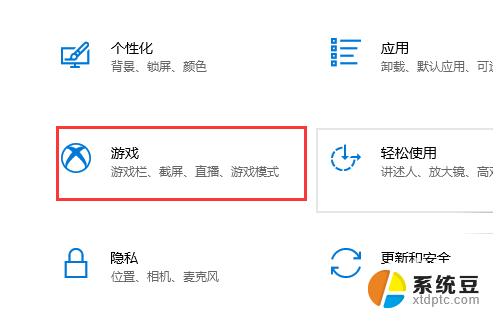
4.如图所示,进入后。点击【游戏DVR】,在右边就可以看到保存位置了,点击【打开文件夹】
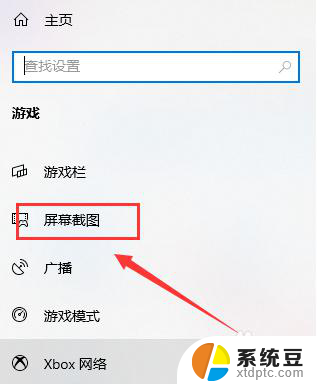
5.如图所示,打开文件夹,就可以看到我们所保存的截图了
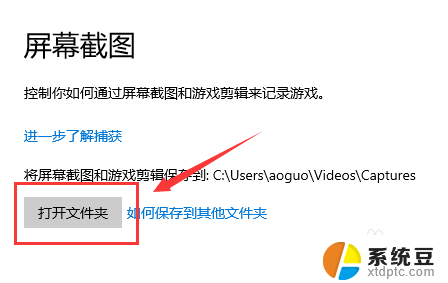
6.总结:
1.如果没有进行过更改的话,win10截图保存位置【Captures】文件夹里
2.下面是进行过更改的,首先点击桌面最右下角【通知】图标--【所有设置】
3.进入windows设置,选择【游戏】
4.进入后。点击【游戏DVR】,在右边就可以看到保存位置了,点击【打开文件夹】
5.打开文件夹,就可以看到我们所保存的截图了
以上就是桌面截图保存的方法,希望对大家有所帮助,如果你碰到同样的情况,请参照这个方法来处理。
桌面截图保存哪里去了 win10截图保存路径在哪相关教程
- win10系统截屏保存到哪里了 win10截图默认保存位置在哪里
- win截图保存在哪里 win10截图保存位置默认设置
- 屏幕截图保存在哪个文件夹 win10截图保存位置
- 电脑截图文件在哪 Win10截图保存位置在哪个文件夹
- win10的录音在哪里 Win10录音机保存路径在哪
- 电脑上怎么截图并保存 Win10如何使用快捷键快速截屏保存
- win10下自用截屏 笔记本电脑怎么保存截屏图片
- 电脑截图保存快捷键 Win10快速截屏方法
- 电脑有自带的截图工具吗 win10系统自带截图工具在哪里
- win10桌面保存路径改为d盘 win10电脑如何将桌面文件移动到D盘
- windows开机很慢 win10开机破8秒的实用技巧
- 如何将软件设置成开机自动启动 Win10如何设置开机自动打开指定应用
- 为什么设不了锁屏壁纸 Win10系统锁屏壁纸无法修改怎么处理
- win10忘了开机密码怎么进系统 Win10忘记密码怎么办
- win10怎样连接手机 Windows10 系统手机连接电脑教程
- 笔记本连上显示器没反应 win10笔记本电脑连接显示器黑屏
win10系统教程推荐
- 1 windows开机很慢 win10开机破8秒的实用技巧
- 2 如何恢复桌面设置 win10怎样恢复电脑桌面默认图标
- 3 电脑桌面不能显示全部界面 win10屏幕显示不全如何解决
- 4 笔记本连投影仪没有声音怎么调 win10笔记本投影投影仪没有声音怎么解决
- 5 win10笔记本如何投影 笔记本投屏教程
- 6 win10查找隐藏文件夹 Win10隐藏文件查看方法
- 7 电脑自动开机在哪里设置方法 Win10设置每天定时自动开机
- 8 windows10找不到win7打印机 Win10系统电脑如何设置共享Win7主机的打印机
- 9 windows图标不显示 Win10任务栏图标不显示怎么办
- 10 win10总显示激活windows 屏幕右下角显示激活Windows 10的解决方法